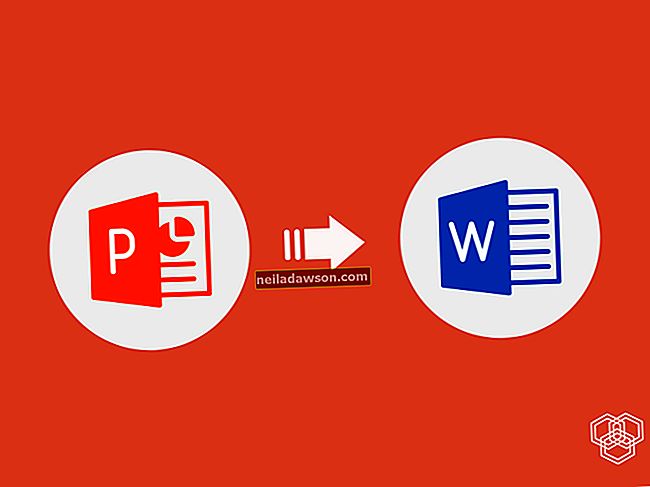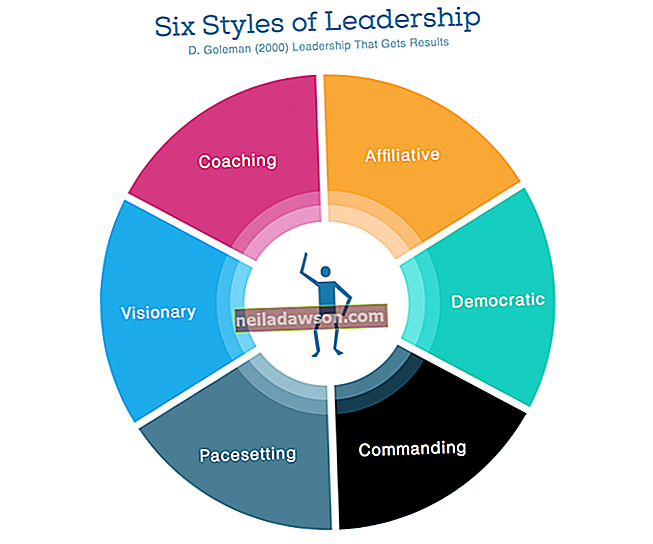Overføring av Microsoft Office til en ny datamaskin forenkles sterkt av muligheten til å laste ned programvaren fra Office-nettstedet direkte til den nye stasjonære eller bærbare datamaskinen. Nye varianter av de populære programmene, for eksempel et Office 365-abonnement, gjør programvaren tilgjengelig på flere enheter og samtidig opprettholder tilgjengeligheten på skrivebordet. For å komme i gang er alt du trenger en internettforbindelse og en Microsoft-konto eller produktnøkkel.
Office 365
Office 365-abonnementer har tillatt mange arbeidsplasser og leverandører av høyere utdanning å tilby tilgang til nødvendige Office-programmer på en rekke enheter og via en nettleser til sine ansatte og studenter. Å få programmene satt opp på den nye datamaskinen din, enten det er for forretningsmessig eller personlig bruk, krever minimalt med oppstyr fordi abonnementet er lisensiert regelmessig via månedlige eller årlige innbetalinger.
For å laste ned programmene til datamaskinen, logger du på kontoen din på www.setup.office.com og velger et installasjonsprogram for din nye PC eller Mac. Når nedlastingen er fullført, klikker du på nedlastingsmappen på datamaskinen og starter installasjonsprogrammet. Logg på Office 365-kontoen din når du blir bedt om å gjøre det. Hvis du bruker OneDrive med Office 365-abonnementet ditt, starter du OneDrive-applikasjonen og klikker på "Synkroniser" -knappen på verktøylinjen for å sikre at alle filene dine er tilgjengelige på din nye enhet så vel som i skyen.
Eksisterende programvare
Mange nye datamaskiner sendes til forhandlere med forhåndsinstallert programvare, inkludert begrensede tilgangsversjoner av Microsoft Office-pakken. Disse fabrikkinstallasjonene har enten en gratis prøveversjon av programvaren eller en lisens for engangsinstallasjon. Hvis Microsoft Office ble forhåndsinstallert og lisensiert på den nye datamaskinen din, trenger du bare å installere versjonen din hvis du foretrekker den fremfor den nyere versjonen av programvaresettet, eller hvis programvaresettet inneholder flere Office-programmer, for eksempel Access og Publisher.
For å koble til eksisterende programvare, klikk på Windows startmeny, etterfulgt av et Office-program, for eksempel Word. Klikk "Aktiver" og logg inn med brukernavnet og passordet for Microsoft-kontoen. Hvis du ikke har en konto, kan du gå til www.login.live.com for å opprette en ny. Etter at du har sendt inn brukernavnet og passordet ditt, blir du bedt om å velge postlister og godta lisensvilkår før full tilgang til programmene dine blir gitt.
Installerer med en produktnøkkel
Hvis du kjøpte Microsoft Office i en butikk eller gjennom en online forhandler, mottok du en produktnøkkel enten på et kort eller en e-postnedlasting. Denne nøkkelen brukes til å aktivere programmene gjennom bruk av Office-nettstedet på www.setup.office.com. Når du overfører en eksisterende programpakke fra en datamaskin til en annen, logger du på med Microsoft-kontoen som ble opprettet da programmene ble aktivert. De forblir tilknyttet Microsoft-kontoen hvis du installerer Office 2016 eller nyere.
Fra kontoen din kan du laste ned Office-programmene og kjøre installasjonsveiledningen, som krever å angi brukernavn og passord igjen etterfulgt av en kort valideringskontroll, for å opprettholde tilgangen på datamaskinen din, enten online eller av. En god praksis er å avinstallere Office-programmene fra en eldre datamaskin før du starter en ny installasjon, da noen varianter av programmet tillater installasjon på et begrenset antall enheter.
Eldre kontorsuiter
Fortsatt forelsket i den klassiske versjonen av Office? Det er enkelt å installere fra en plate på den nye datamaskinen hvis du har produktnøkkelen og en plateleser. Plasser CD-en i CD-stasjonen på den nye maskinen. Installasjonsveiviseren vises på skjermen for å veilede deg gjennom installasjonsprosessen. Skriv inn produktnøkkelen som følger med kopien av Microsoft Office for å fullføre installasjonen.
Noen eldre versjoner av Office, for eksempel Microsoft Office 2007, 2010 og 2013, ble solgt som nedlastinger med produktnøkkelaktiveringer. Hvis du har et av disse settene, forblir programmene tilgjengelige for nye nedlastinger på www.products.office.com/en-us/previous-versions-of-office og kan aktiveres ved hjelp av den originale produktnøkkelen. Etter at du har lastet ned programvaren, dobbeltklikker du på filen for å starte installasjonsveiledningen og angir nøkkelen når du blir bedt om det.